如果您曾经考虑过抵押贷款或任何其他贷款,那么知道如何在Excel中使用PMT功能可以使您对付款情况有所了解。
PMT代表“付款”。这是在您向函数提供所有必需的输入后,它将返回您需要进行的定期付款。
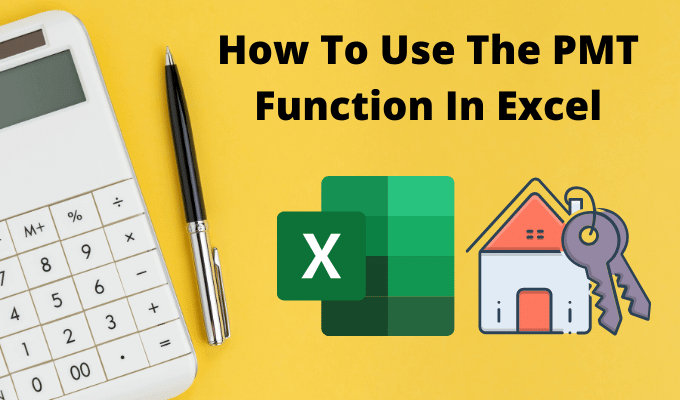
了解PMT功能在Excel中的工作方式可以帮助您进行测量如果您支付一定金额,或者取决于利率的变化,还清贷款需要多长时间。
Excel中的PMT函数如何工作
PMT函数比其他Excel功能(如指数 或Vlookup )简单得多。但这并不会因此而变得有用。
要获得贷款的定期付款,您需要向PMT功能提供以下输入。
了解此功能的一种简单方法是从一个简单的示例开始。
In_content_1全部:[ 300x250] / dfp:[640x360]->假设您正在考虑从银行提取一笔$ 10,000的个人贷款。您知道要在4年(48个月)内还清这笔款项,但是您不确定银行放贷时会得到多少利率。
要估算您的还款额对于不同的利率,可以在Excel中使用PMT功能。
设置电子表格的顶部为已知的固定值。在这种情况下,这就是贷款金额和付款次数。创建所有可能利率的一列,并为付款金额创建一个空列。

现在,在“付款”的第一个单元格中,输入PMT函数。
= PMT(B5,B2,B1)
其中B5是利率单元格,B2是支付次数单元格,B1是有贷款单元格金额(现值)。如下所示,对B1和B2使用“ $”符号,以便在下一步中填充列时使这些单元格保持不变。

按Enter,然后将会看到该利率的付款金额。
按住Shift键,然后将光标放在具有付款金额的第一个单元格的右下角,直到光标变为两条水平线。双击,其余的列将填充其他利率的付款。

这些结果向您显示的是这笔贷款的确切付款预期,具体取决于利率银行提供的服务。
为此,使用Excel的有用之处在于,您还可以更改总贷款额或还款次数的单元格,并观察这如何改变贷款的定期还款额。
Excel中的其他PMT函数示例
让我们看几个比较复杂的示例。
想象一下您已经获得了大奖,并且会授予您奖项的组织给您选择了一次性或年金接受奖项的选择。您可以在10年内以$ 5%的年金获得$ 1,000,000,或者今天一次性获得$ 750,000。从长远来看,哪个更好的选择?
Excel中的PMT功能可以提供帮助。对于年金,您将想知道年支付额。
为此,请使用与上一个示例相同的方法,但是这次已知值是:

键入函数:
= PMT(B2,B3,0,B1,0)
end表示将在每个期间(年)结束时付款。
按Enter,您会看到年度付款为$ 79,504.57。

接下来,让我们看一下如果您今天拿走这750,000美元并将其投入仅能获得适度3%利率的投资,那么10年后您将有多少钱。
确定未来一次性支付的re值需要一个不同的Excel公式,称为FV(期货值)。
此公式需要:
此公式为:= FV(B2,B3,B4,B1)

按Enter,您会看到如果您今天投资了全部750,000美元,而只赚了3%,那么10年后您将再获得7,937.28美元。

这意味着今天一次性付款并自己进行投资更明智,因为如果您进行明智的投资,您的收入可能会远远超过3%。
Excel中的PMT功能很有用
无论您是申请房屋贷款,汽车贷款还是考虑向家庭成员贷款,Excel中的PMT功能都可以帮助您确定确定适合您情况的贷款条件。理解利率和支付的影响将使您比冷漠无聊的话要好得多。
如果您经常使用Excel,则需要看看我们的Excel的提示和技巧 。而且,如果您知道PMT功能还有其他很酷的用途,请在下面的评论部分中进行分享。